티스토리 뷰
안드로이드 앱프로그래밍3 (버튼, intent)
1. BUTTON을 추가합니다. 기존 "안녕"버튼 위쪽의 중간에 위치 시켜 봅니다.

2. 신규 BUTTON 아래쪽 빈구멍을 클릭하고 안녕 버튼 위쪽 구멍에 드래그 합니다.

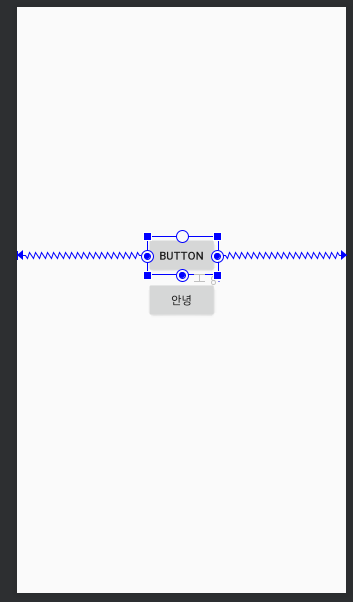
3. 신규 BUTTON 위쪽 구멍을 에물레이터 화면 상단으로 드래그합니다. 그러면 신규 버튼이 기존 버튼과 에물 화면 상단의 중간 정도에 자리잡습니다.


4. 그리고 앱을 실행헤서 화면 레이아웃이 잘 되가는지 확인해 봅니다.

5. 버튼 이름을 "구글"로 변경합니다.

6. 또 버튼을 새로 추가해줍니다.

7. 이 버튼도 레이아웃 아까처럼 레이아웃 설정해주시고요.

8. 버튼 text를 휴대폰으로 변경해주고요.

9. 구글 버튼의 속성중 onClick를 "onGoogleClick"으로 메쏘드 이름을 입력합니다.

10. 휴대폰 버튼의 속성중 onClick를 "onPhoneClick"으로 메쏘드 이름을 입력합니다.

11. 소스코드를 입력하기 위해서 MainActivity.java를 클릭합니다.

12. onGoogleClick, onPhoneClick 메쏘드 소스코드를 다음과 같입 입력해주세요.

13. 앱을 실행시키세요. 다음과 같은 에물레이터 화면이 나와요.

14. 휴대폰 버튼을 누르면 에물레이터에 다음과 같은 화면이 나옵니다.

15. 구글 버튼을 누르면 다음과 같이 에물레이터에 구글화면이 나옵니다.

'프로그래밍 > 안드로이드 앱프로그래밍' 카테고리의 다른 글
| 안드로이드 프로그래밍6 터치이벤트 (0) | 2019.12.02 |
|---|---|
| 안드로이드 프로그래밍5 스크롤뷰 (0) | 2019.12.01 |
| 안드로이드 앱프로그래밍4 - 버튼 누르면 이미지 변경하기 (0) | 2019.11.30 |
| 안드로이드 앱프로그래밍 2 (버튼, 토스트 메시지) (0) | 2019.11.29 |
| 안드로이드 앱프로그래밍 #1 (에물레이터 생성) (0) | 2019.11.29 |
댓글
